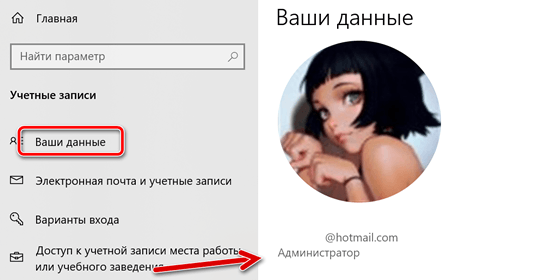В Windows 10 вы можете создавать учетные записи с различными привилегиями для управления задачами, которые пользователи могут выполнять на вашем устройстве.
Обычно вы видите два типа учетных записей, в том числе тип «Администратор», который предоставляет пользователям полный контроль, это означает, что они могут запускать задачи с повышенным уровнем привилегий, устанавливать приложения и изменять настройки, которые могут влиять на всех пользователей. И ещё есть тип Стандартный пользователь, который рекомендуется для большинства случаев, но он более ограниченный. Используя этот тип учетной записи, пользователи могут только запускать приложения, изменять локальные настройки (если они не влияют на других пользователей), и они не могут запускать задачи с повышенными правами без разрешения.
Знание типа учетной записи для каждого пользователя (включая вашу собственную учетную запись) может быть полезной информацией, чтобы определить, нужно ли вам менять тип учетной записи, чтобы разрешить или ограничить дополнительные привилегии для выполнения административных задач, а также для использования определенных приложений.
В этом руководстве по Windows 10 мы расскажем о пяти способах определения, имеет ли пользователь тип учетной записи «Администратор» или «Стандартный пользователь» на вашем компьютере.
Тип учетной записи пользователя в настройках
Если вы используете приложение «Параметры», в зависимости от пользователя, которого вы хотите проверить, тип учетной записи будет указан в разных местах.
Определение типа вашей учетной записи
Чтобы определить тип своей учетной записи с помощью приложения «Параметры», выполните следующие действия:
- Откройте Параметры, нажав Win + I.
- Нажмите Учетные записи.
- Нажмите Ваши данные.
- В разделе «Ваша информация», если под вашим именем пользователя указано Администратор, значит, учетная запись имеет тип «Администратор». В противном случае, если вы ничего не видите, это стандартный тип учетной записи пользователя.
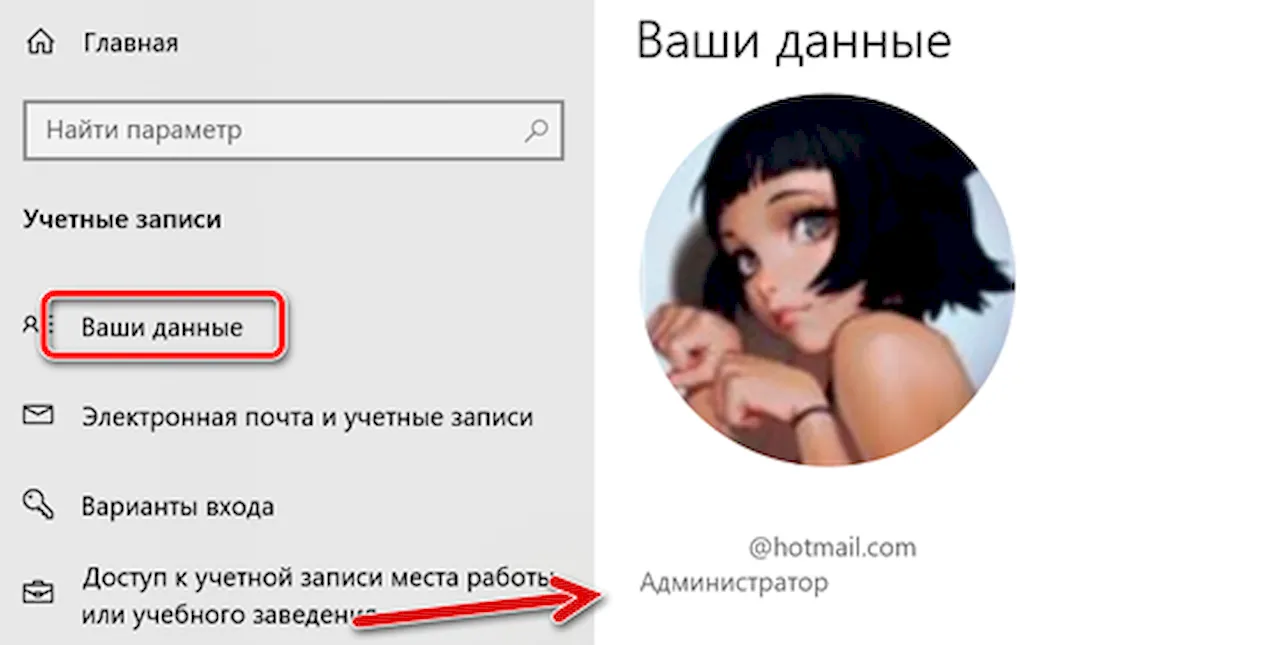
Выполнив эти шаги, вы узнаете, есть ли у вас неограниченный или ограниченный доступ к устройству.
Определение типа другого аккаунта
Чтобы определить тип учетной записи для других пользователей с помощью приложения «Параметры», выполните следующие действия:
- Откройте Параметры.
- Нажмите Учетные записи.
- Нажмите Семья и другие пользователи.
- В разделе «Другие пользователи» выберите учетную запись, и если она обозначена как Администратор, то это учетная запись Администратора. В противном случае, если она обозначена как Локальная учетная запись, это тип учетной записи Стандартного пользователя.
Если у вас есть учетные записи пользователей в разделе «Ваша семья», выберите учетную запись и нажмите кнопку Изменить тип учетной записи, чтобы отобразить тип учетной записи пользователя.
Тип учетной записи в панели управления
Чтобы проверить тип учетной записи любого пользователя, добавленного на ваше устройство, с помощью панели управления, выполните следующие действия:
- Откройте Панель управления.
- Нажмите Учетные записи пользователей.
- Нажмите Изменение типа учетной записи.
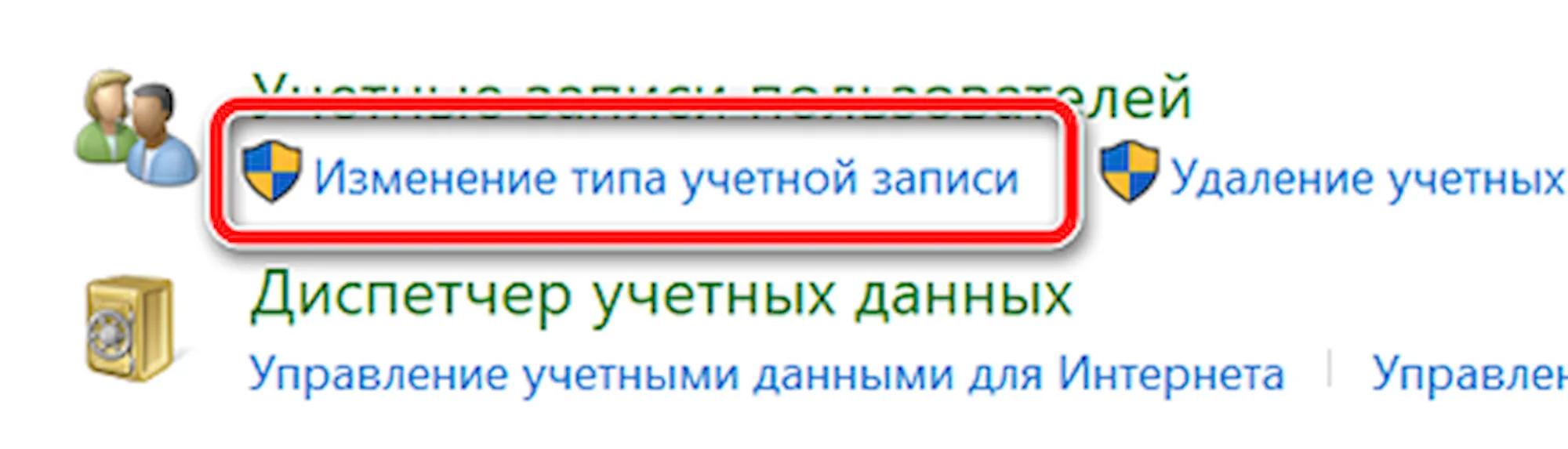
- Если учетная запись указана как Администратор, то это учетная запись администратора. В противном случае, если указано Локальная учетная запись, или вы ничего не видите, это тип учетной записи «Стандартный пользователь».
Выполнив эти действия, вы узнаете, настроены ли учетные записи как Стандартный пользователь или Администратор.
Тип учетной записи пользователя в свойствах
Чтобы определить, является ли учетная запись администратором или обычным пользователем, использующим учетные записи пользователей (netplwiz), выполните следующие действия:
- Откройте окно «Выполнить», нажав комбинацию Win + R.
- Введите команду netplwiz и нажмите Enter:
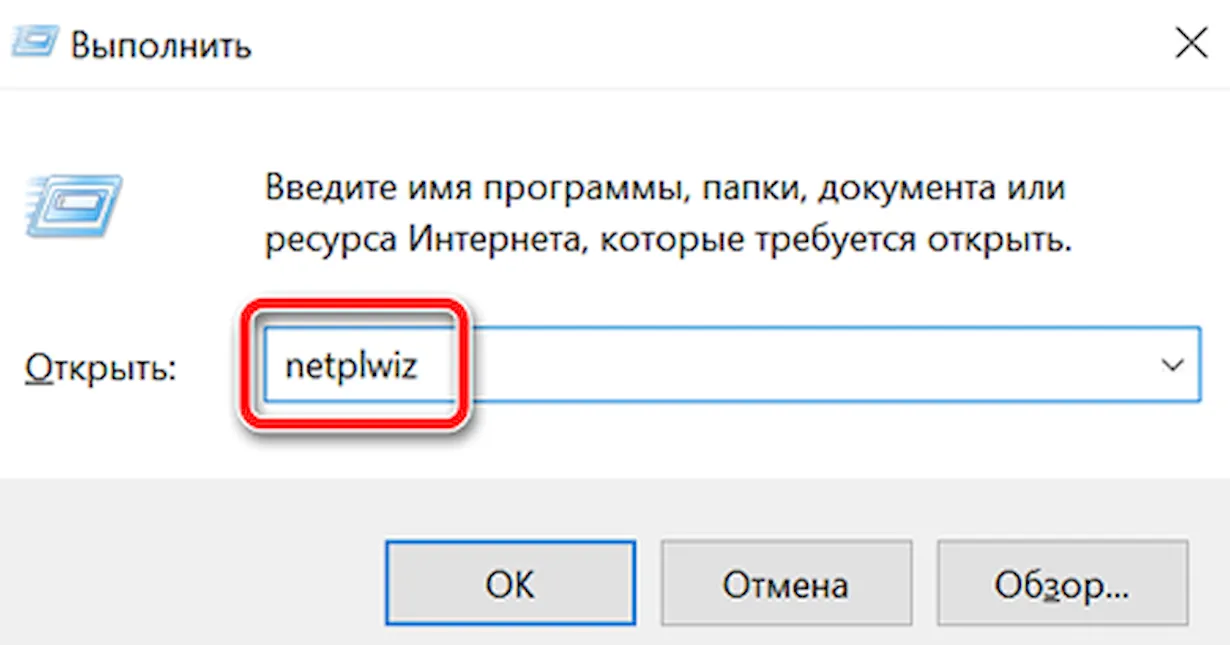
- Если в столбце «Группа» указано «Администратор; Пользователи», используется учетная запись администратора. Если в столбце «Группа» отображается только Пользователи, это тип учетной записи «Стандартный пользователь».
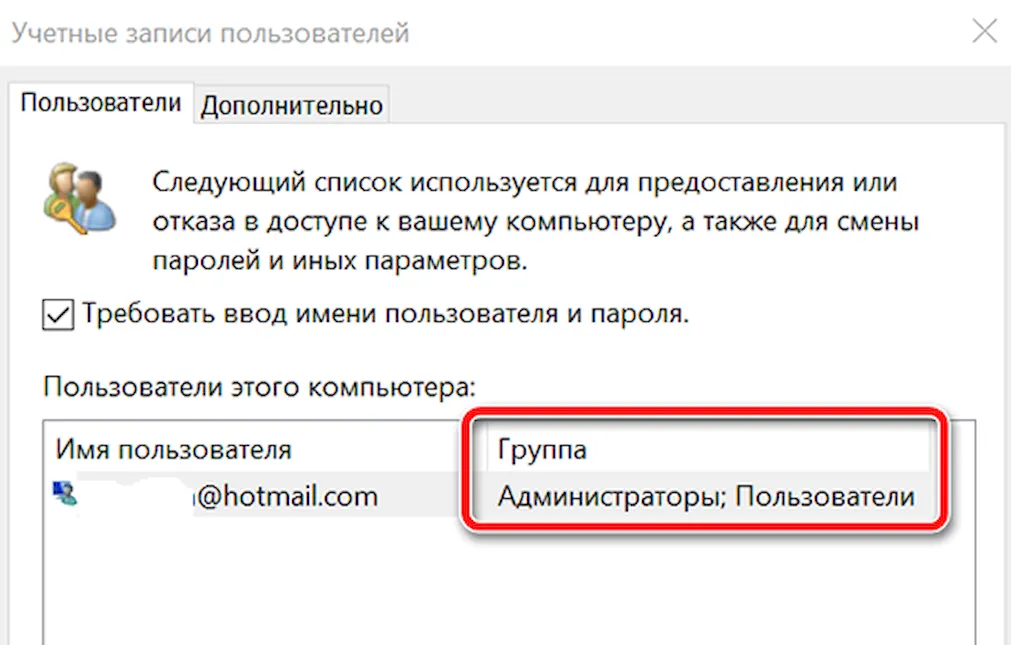
После выполнения этих шагов вы сможете увидеть тип учетной записи для всех пользователей, использующих ваше устройство.
Тип учетной записи в консоли управления компьютером
Чтобы узнать, имеет ли пользователь полный или ограниченный доступ к вашему устройству с помощью консоли «Управление компьютером», выполните следующие действия:
- Откройте Окно поиска.
- Найдите Управление компьютером и запустите консоль.
- В разделе «Служебные программы» разверните ветку Локальные пользователи и группы.
- Выберите ветку Пользователи.
- Щелкните правой кнопкой мыши учетную запись, для которой вы хотите определить ее тип, и выберите параметр Свойства.
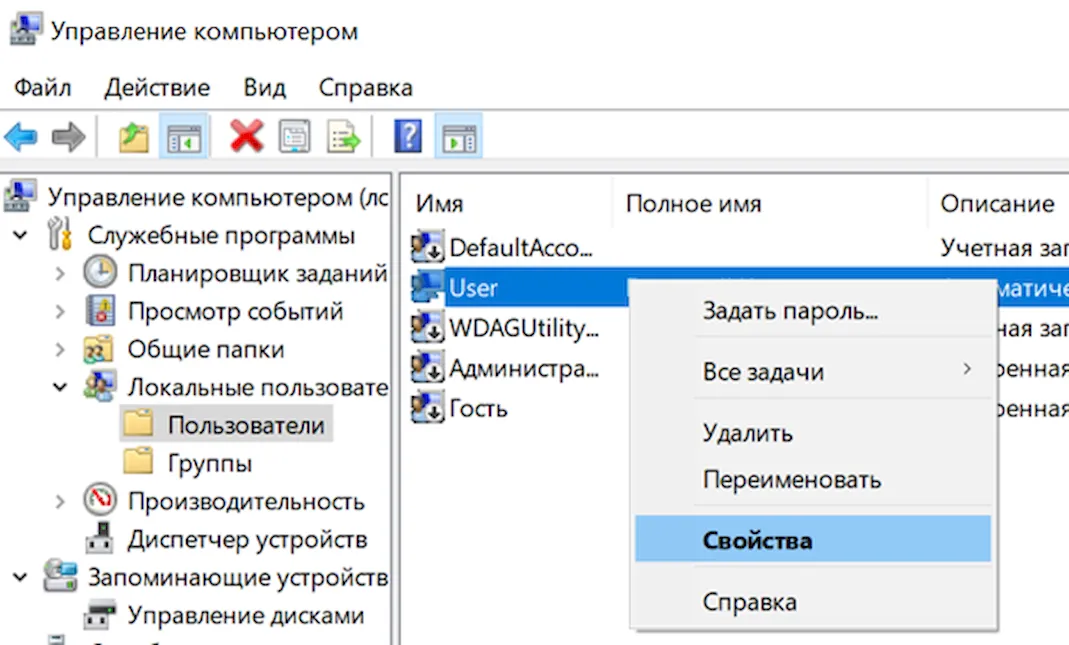
- Откройте вкладку Членство в группах.
- Если в разделе «Член групп» указано «Администратор» (и «Пользователи»), то учетная запись имеет тип «Администратор». Если раздел содержит только «Пользователи», это тип учетной записи «Стандартный пользователь».
После выполнения этих шагов вам может потребоваться повторить шаги №5, №6 и №7, чтобы определить тип учетной записи оставшихся пользователей.
Определить тип учетной записи в командной строке
Кроме того, вы также можете использовать командную строку, чтобы определить, какие учетные записи пользователей являются администраторами, а какие обычными пользователями, выполнив следующие действия:
- Откройте командную строку от имени администратора.
- Введите следующую команду, чтобы определить тип учетной записи для конкретного пользователя, и нажмите Enter:
net user ACCOUNT-NAMEВ этой команде обязательно измените ACCOUNT-NAME на фактическое имя учетной записи, которую вы хотите проверить.
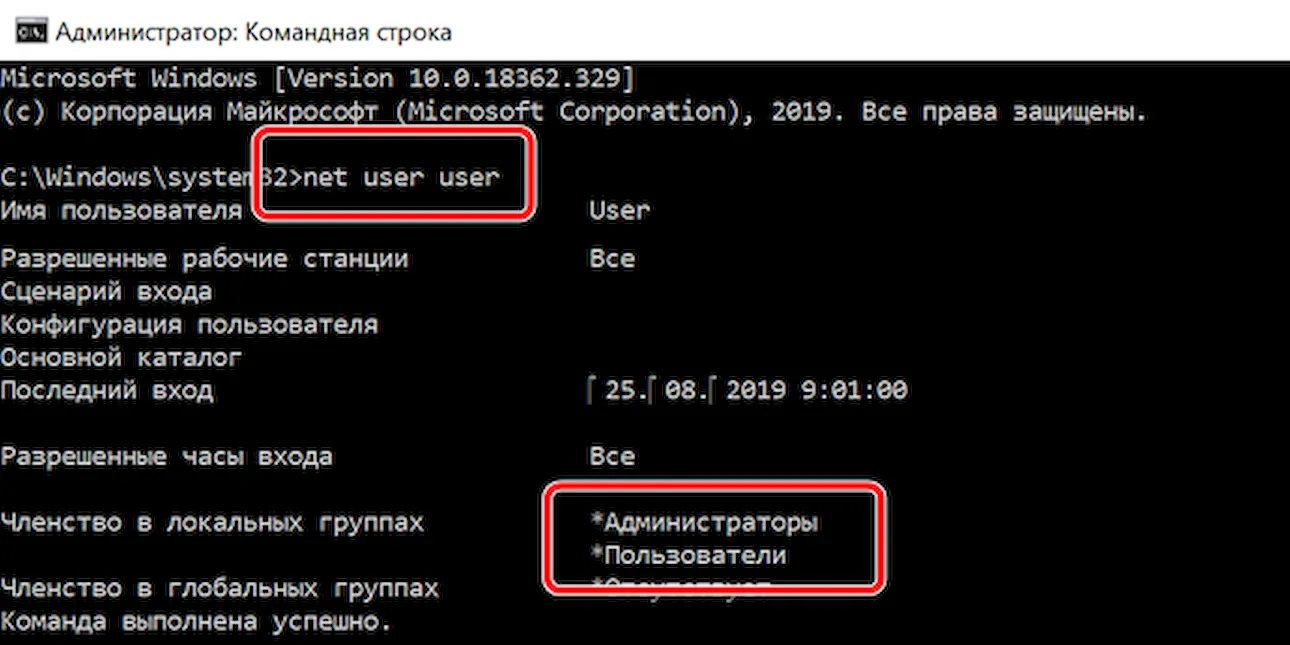
- Посмотрите пункт «Членство в локальных группах», чтобы определить тип учетной записи пользователя.
- (Необязательно) Введите команду
net localgroup Administrators, чтобы определить все учетные записи администратора на вашем компьютере. -
(Необязательно) Введите команду
net localgroup Users, чтобы определить все стандартные учетные записи пользователей на вашем компьютере.
После выполнения этих действий у вас будет четкое представление о каждом типе учетной записи на вашем компьютере.